Как вернуться в беседу в вк, если удалил диалог и вышел из нее ?
ИнтернетСоциальные сетиВконтакте
Анонимный вопрос
8 февраля 2018 · 462,9 K
Engineer – programmer ⚡⚡ Разбираюсь в компьютерах, технике, электронике, интернете и… · 9 нояб 2018 ·
Самому вернуться в беседу, из которой вышел и которую удалил, к сожалению, нельзя. Это связано с политикой Вконтакте, при выходе из беседы должно было прийти аналогичное предупреждение. Если вы помните участников беседы, попросите любого из них добавить вас в беседу. В этом случае стоит помнить, что максимальное количество участников в беседе в VK — 250 человек. Если в ней уже есть это количество, вступить будет нельзя, пока кто-нибудь ее не покинет.
Если требуется найти удаленную беседу, попробуйте следующий способ:
- Откройте блокнот или любой другой текстовый редактор и создайте ссылку;
- Ссылка должна быть вида: vk_com/im?peers=…;
- После знака “=” добавьте без пробелов c2_c3_… и так далее до c30;
- Должна получиться ссылка вида: vk_com/im?peers=с2_с3_…_с30;
- Скопируйте ее и вставьте в браузер. Она откроет в VK последние 30 бесед, где попробуйте отыскать нужную. Ссылка может заканчиваться и с50, в таком случае откроется 50 последних бесед.
74,9 K
Комментировать ответ…Комментировать…
IT, море и моя семья – то что я люблю. + саморазвитие, языки, кулинария. · 8 мая 2018
Если история переписки была удалена, можно подобрать ссылку на беседу. Самая первая ваша беседа имела адрес http://vk.com/im?sel=c1. Для каждой последующей беседы последняя цифра в ссылке увеличивалась на один. Таким образом можно перейти к любой беседе, в которой вы когда-либо были.
После того, как найдете беседу, в неё можно вернуться. Есть два способа:
— Наведите… Читать далее
186,7 K
Комментировать ответ…Комментировать…
игрок , тестирую компьютерное железо которое есть , интересуюсь компьютерами , играми… · 27 нояб 2020
если пишет что вы были исключены из этой беседы это равносильно перманентному бану . забыть про эту беседу зайти с фейковой страницы только можно
16,2 K
Комментировать ответ…Комментировать…
Вернуть в беседу также может человек, который ее создавал. Просто скинув вам ссылку на данную беседу. Она доступна только создателю беседы. После вы переходите по ней и остаётесь там.
15,7 K
Комментировать ответ…Комментировать…
Нужно чтобы вас добавил туда человек который эту беседу организовал, напишите ему об этом и всё, либо напишите любому участнику чтобы он передал это организатору беседы, если сами не можете.
12,8 K
Комментировать ответ…Комментировать…
Ну либо в поиске в диалогах искать назнваие беседы, либо напиши какому-нибудь знакомому, который состоит в этой беседе и он тебя заного в нее пригласит
14,2 K
Собеседник УДАЛИЛ историю сообщений и ВЫШЕЛ САМ. Так не прокатит…
Комментировать ответ…Комментировать…
Сама недавно обращалась к такому вопросу. И, без всяких усилий поняла как. Не надо искать ссылки, просить друзей. Есть более удобный способ. Итак, для начала в приложении “ВКонтакте” в вкладке “Сообщения” в правом верхнем углу ищем значок поиска (лупа). Нажимаем на неё и вводим название беседы. Высвечивается та самая беседа, из которой вы вышли. Остаётся только зайти в… Читать далее
32,0 K
Супер простой способ, спасибо, очень помого…
Комментировать ответ…Комментировать…
Содержание
- Как вернуться в беседу в ВК, если диалог удален?
- Как вернуться в беседу в ВК?
- Как вернуться в удаленную беседу в ВК?
- Как вернуться в беседу, если диалог удален и не удаётся найти ссылку?
- Как вернуться в беседу в ВК, если удалил диалог: лайфхаки пользователей
- #1 Возврат через меню
- #2 Если вас исключили
- #3 По ссылке
- #4 Через поиск по сообщениям
- #5 С помощью расширения
- Комментарии
- Как найти беседу ВКонтакте
- Поиск бесед ВК
- Способ 1: Стандартный поиск
- Способ 2: Адресная строка
- Способ 3: Мобильное приложение
Как вернуться в беседу в ВК, если диалог удален?
Как вернуться в беседу? Этим вопросом задаются многие активные пользователи социальной сети ВК, так как по разным причинам покинули диалог. В общем ВК и существует по большей части благодаря общению, где одну из первостепенных ролей занимает именно чат. Диалоги весьма полезны, но ограничены в функционале, их использовать очень неудобно, когда необходимо донести информацию до многих людей.

Весьма часто, по некоторым причинам, пользователи покидают чаты, в основном из-за того, что кто-то пригласил человека, которого вы не хотите видеть. Возможно, информационный интерес к диалогу просто иссяк и беседа потеряла смысл. Даже в шутку нередко пользователи покидают чаты, чтобы показаться обиженными. Как раз потом и возникают вопросы, как вернуться в беседу ВК, если вышел, сегодня мы опишем все возможные ситуации.
Как вернуться в беседу в ВК?
Самый простой вариант развития событий как вернуться в беседу в ВК – это простое восстановление, но как вернуться в удаленную беседу? Здесь уже нужно обладать некоторыми специфическими знаниями.
Чтобы вернуться в беседу, с которой вы предварительно вышли, неважно по какой причине, достаточно выполнить несколько шагов, они подобны выходу из чата:
- Войдите в ВК и перейдите в категорию «Сообщения»;
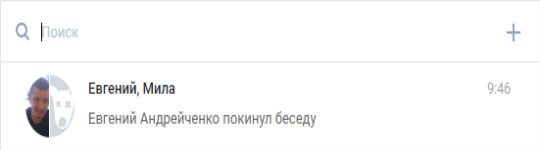
- Найдите беседу, в которую желаете вернуться и перейдите в неё. Для удобства можете воспользоваться поиском;
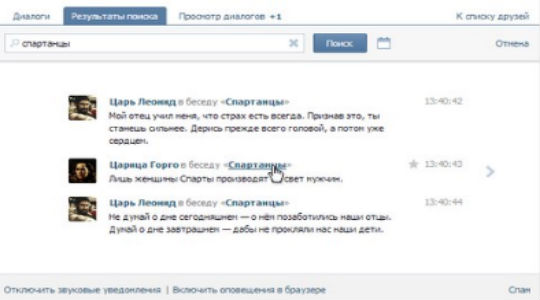
- Чтобы вернуться в покинутую беседу достаточно навести курсор на троеточие сверху окна;
- Выберите пункт «Вернуться в беседу».
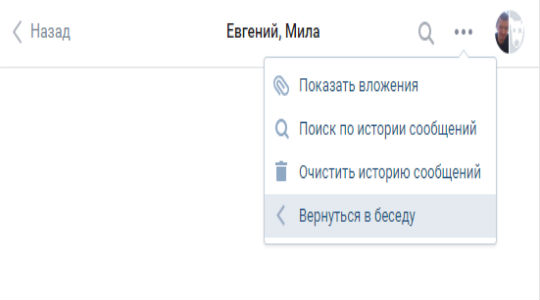
Теперь мы узнали, как вернуться в беседу, если покинул ее, но только в том случае, если пользователь самостоятельно вышел из группы и диалог не был удален. Никакого ограничения на количество выходов и восстановлений в конференции не существует, поэтому процедуру можно выполнять множество раз.
Альтернативный вариант возврата в беседу – это просто написать сообщение. ВК автоматически восстановит вас в конференции и для этого не требуются дополнительные действия.
Когда причина выхода из беседы становится изгнание, то возможности восстановиться самостоятельно нет, необходимо, чтобы кто-то из участников пригласил вас снова.
Как вернуться в удаленную беседу в ВК?
Следующая актуальная задача, как вернуться в беседу ВК, если удалил диалог. Здесь всё несколько сложнее, просто найти в разделе «Сообщения» нужную группу не получится, по понятным причинам. На самом же деле, сама информация полностью не удалена, она просто скрыта от вида пользователя. То есть перейдя по ссылке на беседу её всё ещё можно найти.
Перед тем, как вернуться в беседу, если удалил диалог, нужно постараться найти ссылку на группу. Вероятно, вы где-то сохраняли ссылку или она хранится в истории браузера. В большинстве обозревателей перейти в историю можно нажав Ctrl + H, затем найдя элемент можно вернуться в группу.
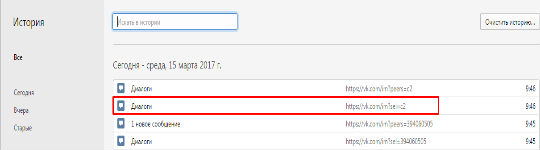
Когда ссылка была найдена, достаточно перейти по ней. Затем действия не отличаются от предыдущего варианта, нужно просто во вкладке «Действие», которое отображается в виде троеточия, выбрать элемент «Вернуться в беседу». Стоит отметить, о вашем уходе и возвращении будут знать все участники группы, так как показывается соответствующее сообщение.
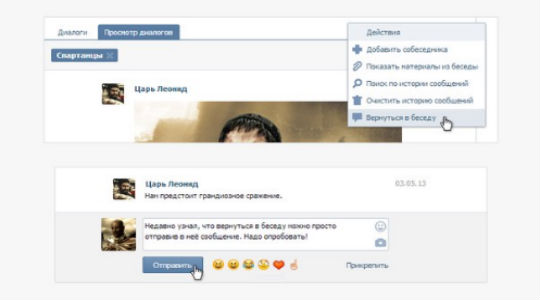
Если не удалось найти необходимый адрес беседы, то в следующем пункте мы рассмотрим и такой вариант развития событий.
Как вернуться в беседу, если диалог удален и не удаётся найти ссылку?
Наконец разберёмся, как вернуться в покинутую и удаленную беседу без помощи сторонних средств. На самом деле у каждой беседы есть свой идентификатор, который присваивается индивидуально. То есть введя цифру, которая является номером группы, вы перейдете в беседу.
Номера работают по принципу инкремента, то есть каждая новая беседа на единицу больше, с учетом уже скрытых от видимости групп. Чтобы получить доступ к покинутой конференции достаточно перейти по ссылке https://vk.com/im?sel=c1, здесь конечная цифра является идентификатором.
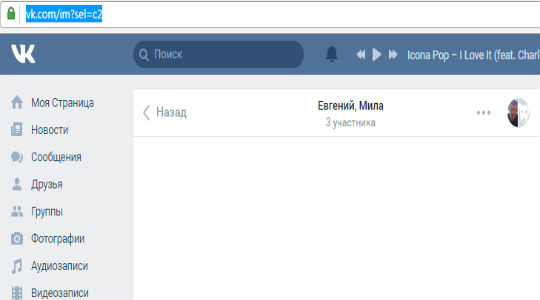
Можно просто проверять по очереди каждый чат, в который вы были приглашены в поисках нужного, но это долгий процесс. Чтобы ускорить поиск можно пойти двумя путями либо создать новую группу и посмотреть её номер, а затем в обратном порядке найти необходимую, либо сразу вывести много бесед.
Первый способ актуален, если из беседы вышли недавно и её реально отыскать буквально за несколько переборов чисел в адресе. Второй вариант – это ввести ссылку, которая сформирует группу бесед, просто добавляя новые через нижнее подчеркивание в строке https://vk.com/im?sel=c1_c2_c5_c10 и т.д. Конечно, если ваша страница старая, то конференций за всё время может быть много, тогда процесс станет трудоёмким.

Вышел из беседы, как вернуться очевидно — воспользоваться одним из предложенных способов поиска идентификатора, если конференция была удалена. Если диалог даже не скрыт, то возвращение в беседу вовсе не займет много времени. Единственный нюанс в том, когда вас выгоняют, восстановиться самостоятельно нельзя.
Рейтинг статьи 4.3 / 5. Голосов: 13
Пока нет голосов! Будьте первым, кто оценит этот пост.
Источник
Как вернуться в беседу в ВК, если удалил диалог: лайфхаки пользователей
Мы поговорим о том, как вернуться в беседу в ВК, если удалил переписку по случайности. Не стоит отчаиваться, что информация потеряна навсегда – способы восстановить участие в диалоге есть, и мы подробно расскажем о каждом из них в нашей статье!
#1 Возврат через меню
Вопрос, как вернуться в беседу в ВК, если я удалил диалог и вышел из нее, бывает очень важен. С проблемой может столкнуться любой пользователь, от нее не застрахован никто.
Мы обсудим доступные варианты решения проблемы. Самый простой способ не требует усилий от пользователя ВК:
- Не выходя из окна разговора, переведите курсор на верхнюю панель;
- Найдите иконку в виде трех горизонтально расположенных точек;
- Нажмите на нее, чтобы открыть меню;

- Выберите пункт «Вернуться» и кликните по строке.

Сразу отметим, способ актуален для случаев, когда диалог был удален случайно, а окно не было закрыто.
#2 Если вас исключили
Вернуться в беседу в ВК, если тебя исключили, с помощью описанного выше способа не получится – это связано с политикой разработчиков социальной сети. В таких случаях необходимо пользоваться другими вариантами – например:

- Напишите любому собеседнику из общего разговора;
- Озвучьте просьбу добавить в разговор заново, рассказав о причинах.
Готово! Нет ничего проще, чем вернуться в удаленную беседу ВКонтакте. Если варианты вам не подходят, воспользуйтесь другими способами.
Дадим небольшой совет. Если Вас выгнали из беседы, но Вы всё же решили вернуться и даже сделали это, пожалуйста, следите за тем, что Вы пишете. Не нужно сразу же бросаться за написание нелицеприятных текстов или вставлять глупые шутки. Немногие смогут оценить Ваш юмор, если после того, как Вас исключили из разговора, Вы начнете писать пустые (невидимые) сообщения.
#3 По ссылке
Первый вариант. Вернуться в беседу в ВК, если вышел из нее и удалил диалог, можно так:
- Откройте историю браузера;
- Войдите в настройки и перейдите к управлению историей просмотров;
- Перейдите к тому дню, когда участвовали в разговоре;

- Найдите ссылку на беседу на него и нажмите;
- Откроется окно потерянного диалога в социальной сети;
- Нажмите на иконку в виде трех точек в верхнем правом углу;

- В меню нажмите пункт «Вернуться». Вот и все, готово.

Второй вариант . Восстановить беседу в ВК, если удалил переписку и вышел из нее, можно при переходе по специальной общей ссылке:
- Вставьте в адресную строку браузера следующее значение – https://vk.com/im?sel=c1;
- Не забудьте предварительно авторизоваться в социальной сети;

- Откроется перечень последних ста бесед;
- Выберите искомый вариант, который вы удалили, и кликните на него;

- Повторите описанные выше шаги – откройте меню и выберите иконку «Вернуться».

Приведенная ссылка содержит идентификатор, c1 – это порядковый номер диалога:
- Если вы помните цифру, указывающую на искомый диалог, просто замените значение в ссылке;
- Если вы не помните число, пролистайте перечень, чтобы найти нужный вариант.
#4 Через поиск по сообщениям
Если пользователь покинул диалог самостоятельно и не стирал его из перечня в социальной сети, можно воспользоваться таким вариантом:
- Откройте сообщения;
- Введите ключевое слово в поисковую строку или найдите переписку в общем перечне;

- Нажмите на кнопку в виде трех точек в верхнем углу справа;
- Откроется меню – вам нужен пункт «Вернуться».

#5 С помощью расширения
Кстати, если вы хотите просто посмотреть стертую переписку, не возвращаясь к общению – установите расширение ВКОпт:
- Оно доступно для загрузки в магазинах браузеров или на официальном сайте создателя утилиты;

- После установки в нижней части окна «Сообщения» появится иконка «Статистика». Она позволяет получить доступ к удаленным данным.

Вот и все, теперь вы знаете, можно ли восстановить удаленную беседу в ВК и в курсе, как именно это делается. Используйте понравившийся вариант, чтобы получить доступ к сообщениям и не потерять нужную информацию.
Комментарии
Добрый вечер! У меня такая проблема:
Недавно я вышла из беседы в вк и удалила сам чат из сообщений. Получилось так что мне нужно вернуться, а как это сделать я не знаю ,тк меня никто не может добавить, мол может вернуться только сам админ ( я и есть админ ) , так же мне скидывали разные участники ссылку на эту беседу ,что бы я могла по ней перейти и вернуться в чат, но получалось так что это были вовсе другие беседы. Мне нужно срочно вернуться , можете мне чем нибудь помочь??
Как восстановить фото беседы в чате ВК? Из диалога я удалилась.
Попросите любого собеседника, который состоит в чате, прислать вам искомое изображение.
Источник
Как найти беседу ВКонтакте
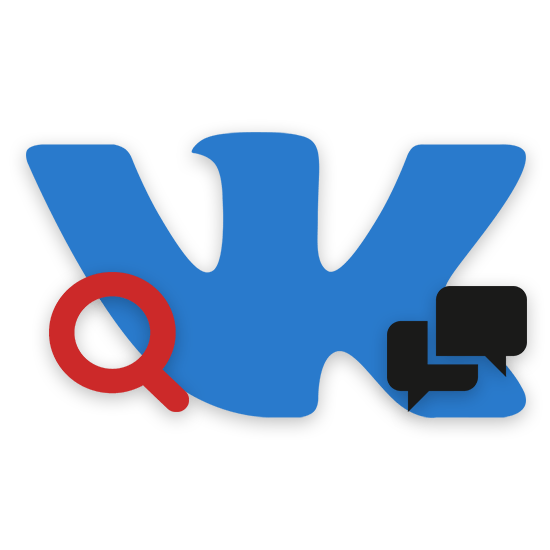
Многие пользователей социальной сети ВКонтакте сталкивались с такой проблемой, как потерянные беседы в разделе «Сообщения». Решить всевозможные трудности с подобными диалогами можно посредством выполнения рекомендаций, расписанных нами далее в рамках настоящей статьи.
Поиск бесед ВК
Произвести поиск дискуссий со множеством участников в рамках сайта ВК возможно довольно малым количеством способов. Кроме того, за вашим аккаунтом уже должны быть закреплены беседы, в которых вы состояли, но по каким-либо причинам покинули их.
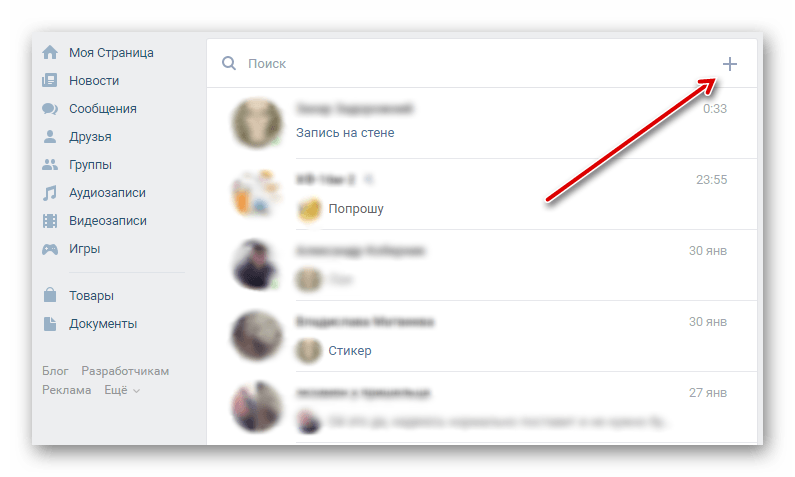
Если вы были исключены из диалога, то после его нахождения вы не сможете туда написать или вернуться. Более того, ввиду очистки содержимого дискуссии, ранние материалы также не будут отображаться.
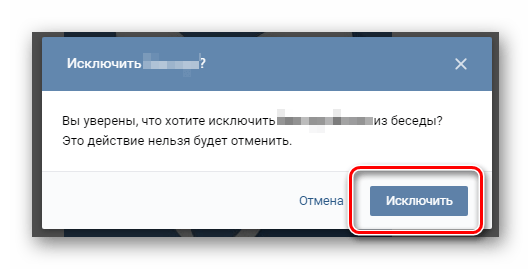
Помимо прочего, важно знать, что даже если диалог подобного рода был удален сравнительно давно, к нему все равно можно получить доступ. Однако учтите, подавляющее большинство диалогов за такой огромный промежуток времени попросту прекращают развитие и забрасываются пользователями сайта.
Способ 1: Стандартный поиск
Данный раздел статьи предназначен для тех пользователей, которым нужно попросту найти беседу среди многочисленного списка прочих переписок. При этом совершенно неважно, кем вы являетесь и под каким статусом значитесь в разыскиваемом блоке, будь то «Исключен» или «Покинул».
- Находясь на сайте социальной сети, откройте страницу «Сообщения».
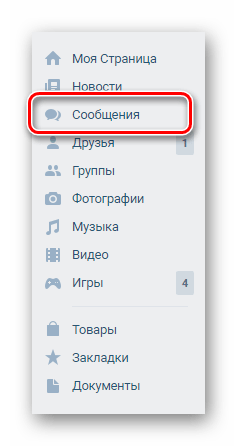
Зачастую в названии беседы могут быть задействованы имена участников, так что будьте внимательны.

На этом можно завершить разбор стандартной системы поиска диалогов, с целью нахождения беседы.
Способ 2: Адресная строка
На сегодняшний день это наиболее эффективный и, что немаловажно, весьма сложный метод поиска бесед в рамках сайта рассматриваемой социальной сети. При этом, если вы без особых затруднений сможете разобраться с расписанным далее процессом, можете быть уверены, что любая беседа будет найдена.
Требуемые манипуляции можно произвести в любом современном браузере, заранее авторизовавшись VK.
Обратите внимание, что в данном случае вам предоставляет возможность оперировать с большим количеством диалогов.
- Если за вашим аккаунтом наверняка закреплена одна беседа, то вставьте в адресную строку следующий код.
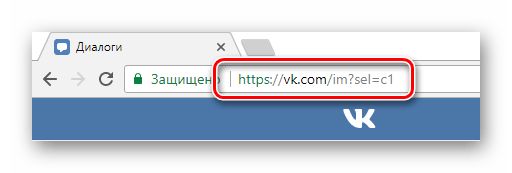
При условии наличия двух и более дискуссий, вам следует менять цифру, идущую в конце представленного URL-адреса.
im?sel=c2
im?sel=c3
im?sel=c4
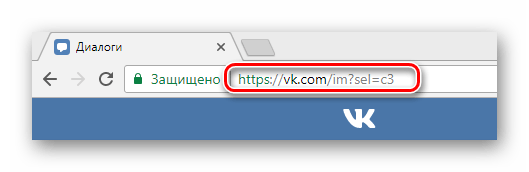
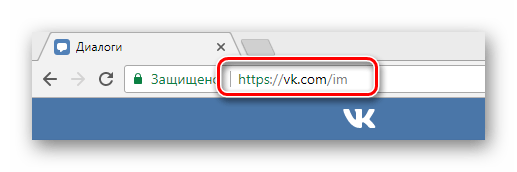
Помимо описанного, можно пригнуть к использованию комбинированного адреса.
- Добавьте в адресную строку интернет-обозревателя следующий код.
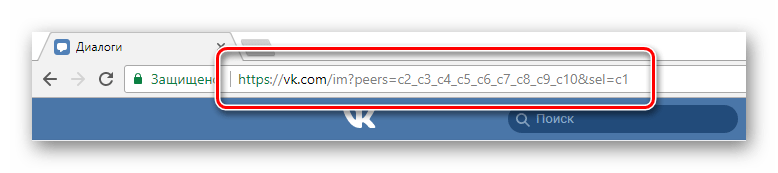
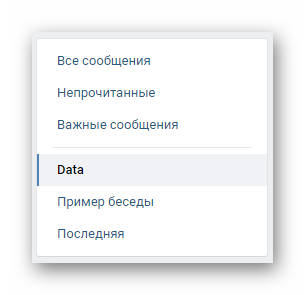
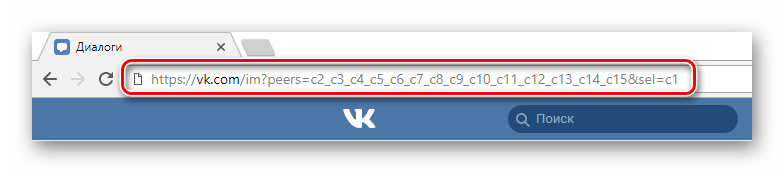
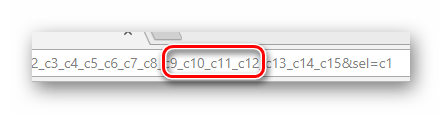
Если вы установите цифру, существенно превышающую предыдущее значение, то на этом месте будет открыта вкладка, имеющая соответствующий ID закрепления.
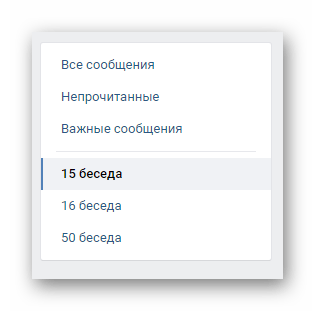
Поиск можно начать с дальних значений, однако не следует отделять первое число от знака равенства через нижнее подчеркивание.
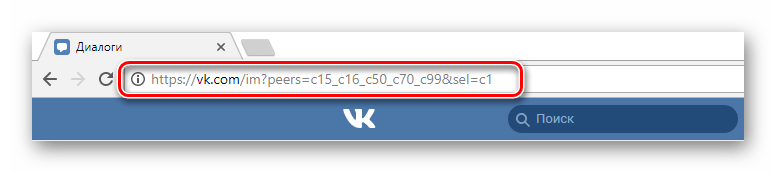
Надеемся, что в процессе изучения в вас получилось разобраться с наиболее важными моментами поиска дискуссий, посредством эксплуатации адресной строки интернет-обозревателя.
Способ 3: Мобильное приложение
Многие пользователи рассматриваемого ресурса предпочитают пользоваться услугами сайта через официальное мобильное приложение ВКонтакте. Именно по этой причине становится актуальным вопрос поиска бесед во время использования портативных гаджетов.
- Запустите мобильное дополнение ВКонтакте, после чего перейдите к разделу «Сообщения».
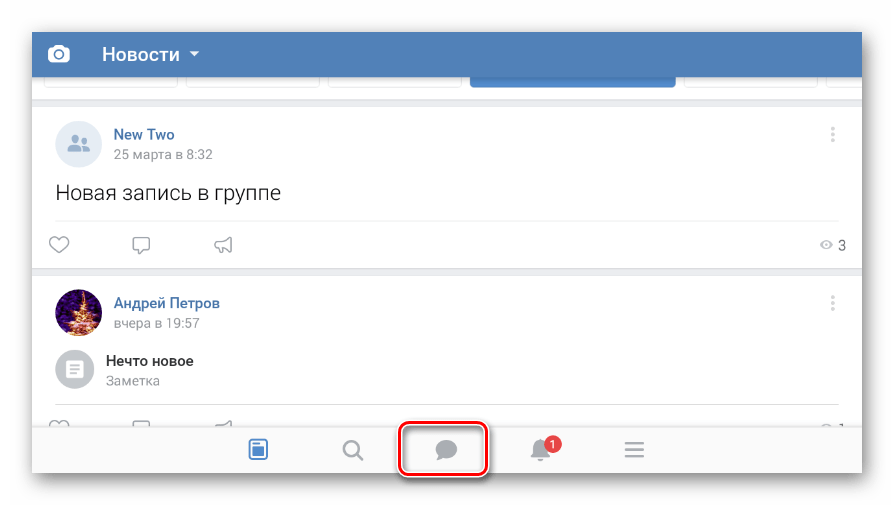
- В правом верхнем углу найдите и воспользуйтесь иконкой с изображением лупы.
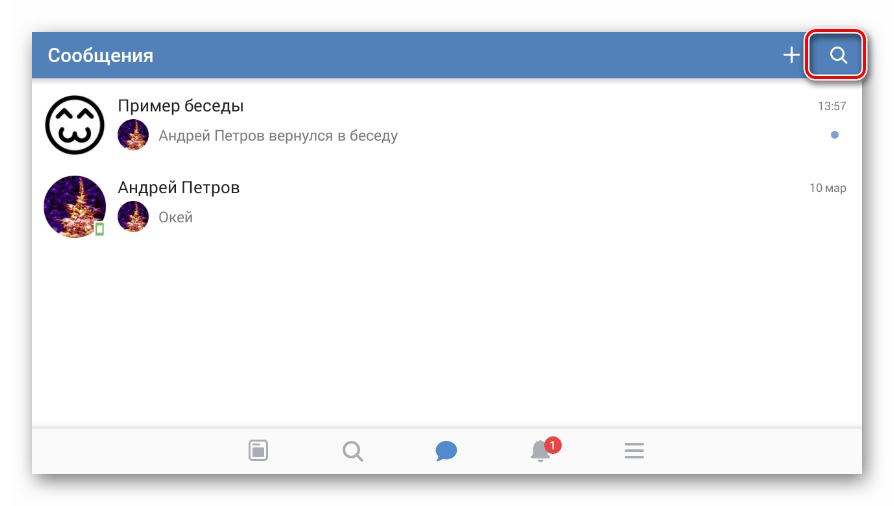
- Заполните представленное текстовое поле «Поиск», используя за основу наименование диалога или какое-либо уникальное содержимое из истории активности.
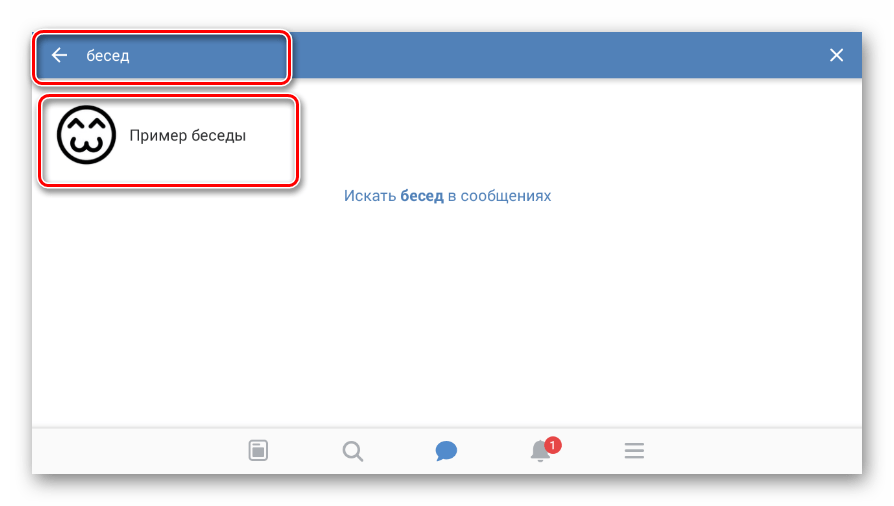
- По необходимости воспользуйтесь ссылкой «Искать только в сообщениях», чтобы система игнорировала любые совпадения с названиями.
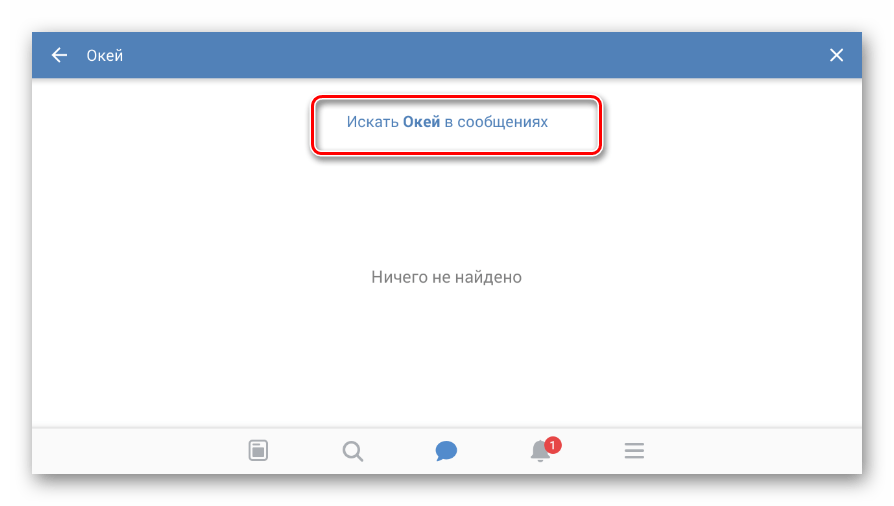
- В случае наличия идентичных запросу вхождений, вы получить искомые результаты.
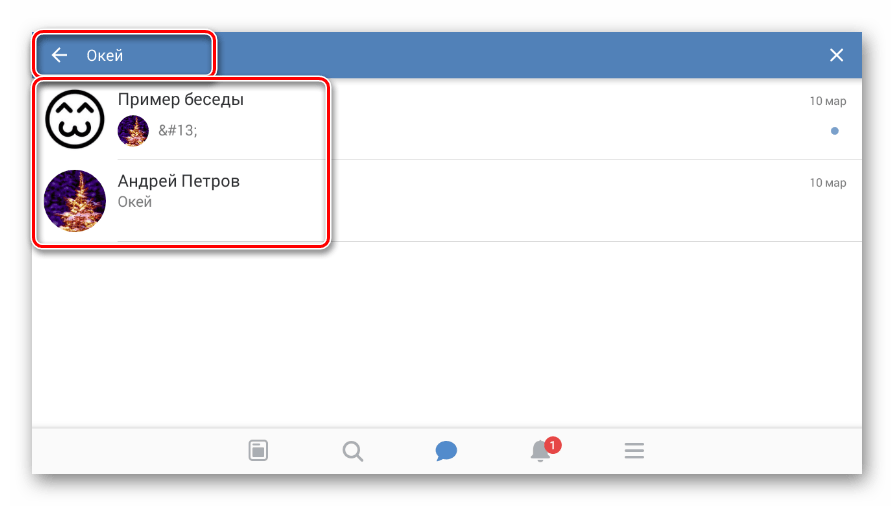
Вдобавок к основной инструкции важно отметить, что при использовании облегченной версии сайта ВКонтакте, вы можете воспользоваться расширенными возможностями поиска диалогов. Если говорить более объективно, то во время эксплуатации мобильной версии ВК через браузер можно прибегнуть как к первому методу, так и второму с третьим.
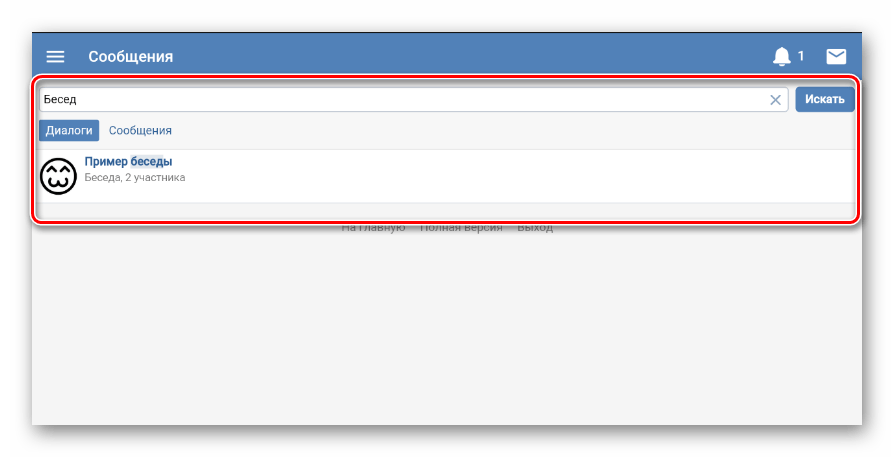
Такой расклад возможен за счет открытого доступа хозяина профиля к адресной строке веб-обозревателя.
Теперь, разобравшись буквально со всеми возможными аспектами поиска диалогов в данной социальной сети, статью можно считать завершенной.
Источник
Главная / FAQ / Как вернуться в беседу, если удалил
30.01.2023
Мы поговорим о том, как вернуться в беседу в ВК, если удалил переписку по случайности. Не стоит отчаиваться, что информация потеряна навсегда – способы восстановить участие в диалоге есть, и мы подробно расскажем о каждом из них в нашей статье!
#1 Возврат через меню
Вопрос, как вернуться в беседу в ВК, если я удалил диалог и вышел из нее, бывает очень важен. С проблемой может столкнуться любой пользователь, от нее не застрахован никто.
Мы обсудим доступные варианты решения проблемы. Самый простой способ не требует усилий от пользователя ВК:
- Не выходя из окна разговора, переведите курсор на верхнюю панель;
- Найдите иконку в виде трех горизонтально расположенных точек;
- Нажмите на нее, чтобы открыть меню;

- Выберите пункт «Вернуться» и кликните по строке.

Сразу отметим, способ актуален для случаев, когда диалог был удален случайно, а окно не было закрыто.
#2 Если вас исключили
Вернуться в беседу в ВК, если тебя исключили, с помощью описанного выше способа не получится – это связано с политикой разработчиков социальной сети. В таких случаях необходимо пользоваться другими вариантами – например:

- Напишите любому собеседнику из общего разговора;
- Озвучьте просьбу добавить в разговор заново, рассказав о причинах.
Готово! Нет ничего проще, чем вернуться в удаленную беседу ВКонтакте. Если варианты вам не подходят, воспользуйтесь другими способами.
Дадим небольшой совет. Если Вас выгнали из беседы, но Вы всё же решили вернуться и даже сделали это, пожалуйста, следите за тем, что Вы пишете. Не нужно сразу же бросаться за написание нелицеприятных текстов или вставлять глупые шутки. Немногие смогут оценить Ваш юмор, если после того, как Вас исключили из разговора, Вы начнете писать пустые (невидимые) сообщения.
#3 По ссылке
Первый вариант. Вернуться в беседу в ВК, если вышел из нее и удалил диалог, можно так:
- Откройте историю браузера;
- Войдите в настройки и перейдите к управлению историей просмотров;
- Перейдите к тому дню, когда участвовали в разговоре;

- Найдите ссылку на беседу на него и нажмите;
- Откроется окно потерянного диалога в социальной сети;
- Нажмите на иконку в виде трех точек в верхнем правом углу;

- В меню нажмите пункт «Вернуться». Вот и все, готово.

Второй вариант. Восстановить беседу в ВК, если удалил переписку и вышел из нее, можно при переходе по специальной общей ссылке:
- Вставьте в адресную строку браузера следующее значение – https://vk.com/im?sel=c1;
- Не забудьте предварительно авторизоваться в социальной сети;
![]()
- Откроется перечень последних ста бесед;
- Выберите искомый вариант, который вы удалили, и кликните на него;

- Повторите описанные выше шаги – откройте меню и выберите иконку «Вернуться».

Приведенная ссылка содержит идентификатор, c1 – это порядковый номер диалога:
- Если вы помните цифру, указывающую на искомый диалог, просто замените значение в ссылке;
- Если вы не помните число, пролистайте перечень, чтобы найти нужный вариант.
#4 Через поиск по сообщениям
Если пользователь покинул диалог самостоятельно и не стирал его из перечня в социальной сети, можно воспользоваться таким вариантом:
- Откройте сообщения;
- Введите ключевое слово в поисковую строку или найдите переписку в общем перечне;

- Нажмите на кнопку в виде трех точек в верхнем углу справа;
- Откроется меню – вам нужен пункт «Вернуться».

#5 С помощью расширения
Кстати, если вы хотите просто посмотреть стертую переписку, не возвращаясь к общению – установите расширение ВКОпт:
- Оно доступно для загрузки в магазинах браузеров или на официальном сайте создателя утилиты;

- После установки в нижней части окна «Сообщения» появится иконка «Статистика». Она позволяет получить доступ к удаленным данным.

Вот и все, теперь вы знаете, можно ли восстановить удаленную беседу в ВК и в курсе, как именно это делается. Используйте понравившийся вариант, чтобы получить доступ к сообщениям и не потерять нужную информацию.
31 мая 2022
27 203
В избр.
Сохранено
Как в Телеграм восстановить удаленные чаты и переписку
Вы удалили свои чаты в Telegram и теперь в отчаянии, потому что не знаете, можно ли их восстановить? Узнайте, как это сделать в нашем руководстве
Telegram Messenger в настоящее время является одним из немногих сервисов обмена мгновенными сообщениями, который может конкурировать с гигантом WhatsApp. Все больше и больше пользователей используют это приложение для общения друг с другом, особенно когда происходят так называемые «падения WhatsApp». Сегодня мы хотим рассказать, как восстановить удаленные чаты в Telegram.
Кстати, существует такой сервис в рунете, который поможет пользователям раскрутить свой канал в Телеграме. Это молодой ресурс https://martinismm.com/. Продвижение доступно и в соцсетях ВКонтакте и Ютуб.
Вполне возможно, что по разным причинам вы удалили чат в Telegram и теперь нуждаетесь в его восстановлении. Если вы оказались в подобной ситуации, вам стоит внимательно прочитать следующее.
Сразу хотим сказать, что случаев, когда можно восстановить удаленные сообщения в Telegram, очень мало. На самом деле, платформа, по умолчанию настроенная на конфиденциальность своих пользователей, предпочитает, чтобы обмен сообщениями Telegram был очень похож на разговор лицом к лицу.
Если в предыдущих версиях Telegram можно было восстановить сообщения и даже отменить их отправку в течение 48 часов после отправки, то с версии Telegram 5.5 ситуация полностью изменилась. Фактически, начиная с этой версии, всегда можно удалить все сообщения, которые вы отправили или получили в любой приватной беседе, а удаленные сообщения не оставляют следов в чате.
Прежде чем мы пойдем дальше и выясним, какие несколько случаев позволяют восстановить удаленные чаты, необходимо сделать предпосылку: помимо удаления чата, Telegram также позволяет просто заархивировать его. Поэтому, если то, что вы хотите восстановить, находится в архивных чатах, а не в удаленных, вам придется следовать процедуре, которую мы объясним через некоторое время.
Хотите узнать больше информации о том, как пиарить свой Телеграм? Тогда читайте статьи в блоге https://prtut.ru/raskrutka/. Пиартут — это не только SMM учебник, но и полноценный сервис раскрутки ВК, YouTube и других социальных сетей.

Как восстановить архивные чаты Телеграм
Как мы уже видели, разговор может быть просто заархивирован, но не удален. Поэтому первое, что нужно сделать, — это проверить, действительно ли разговор был удален или он находится в архивных сообщениях.
Если вы не знаете, как проверить, был ли чат просто заархивирован, вы можете выполнить следующие действия:
- Запустите приложение Telegram;
- Проведите пальцем вниз;
- Нажмите на «Архивные чаты»;
- Найдите чат пользователя, которого вы хотите извлечь;
- Проведите пальцем влево и нажмите на «Извлечь» (последний значок в правом верхнем углу, если вы хотите восстановить чаты Telegram iOS).
Восстановление удаленных чатов в Telegram
Когда мы убедимся, что не архивировали разговор и что он действительно был удален, знайте, что существует очень мало случаев, когда можно восстановить разговор в Telegram.
Telegram предлагает своим пользователям возможность восстановления удаленных по ошибке чатов в течение пяти секунд после удаления сообщения. На самом деле, если вы нажали на «Удалить», а затем щелкнули на «Удалить только для меня», вы увидите, что в нижней части чата появился пятисекундный таймер, постарайтесь поторопиться и щелкните на «Отменить». К сожалению, если вы не были расторопны, вы не сможете восстановить удаленный чат в Telegram никаким способом.
Есть и другой способ восстановить чат в Telegram, независимо от того, какой у вас смартфон — Android или iOS.
Когда вы нажимаете кнопку «Удалить», чтобы удалить чат, появляется сообщение «Вы уверены, что хотите удалить чат? Здесь у вас есть две альтернативы: вы можете либо нажать на «Удалить для меня и имени другого пользователя», либо выбрать «Удалить только для меня». Если вы нажали кнопку Удалить для меня и пользователя, с которым вы начали разговор, к сожалению, восстановить удаленный чат невозможно. Если же вы выбрали опцию «Удалить только для меня», единственный способ — попросить другого человека отправить вам скрины разговоров или попросить его вставить сообщения разговора для вас.
Как восстановить секретные чаты в Telegram
В отличие от «традиционных» чатов, восстановление секретного чата в Telegram происходит несколько иначе. Секретные чаты остаются только на мобильных телефонах участников, а не на сервере Telegram.
При удалении секретного чата у вас есть два варианта, а именно «удалить историю» и «удалить чат». Однако, независимо от того, нажали ли вы на «Удалить чат» или «Удалить историю», Telegram дает вам возможность восстановить чаты в течение пяти секунд, нажав на «Отменить».
Если в обоих случаях вы были недостаточно быстры, то восстановить удаленный чат в Telegram не удастся. Единственный способ восстановить секретный чат в этом случае — попросить другого пользователя просмотреть предыдущие сообщения.
Содержание
- Поиск бесед ВК
- Способ 1: Стандартный поиск
- Способ 2: Адресная строка
- Способ 3: Мобильное приложение
- Вопросы и ответы
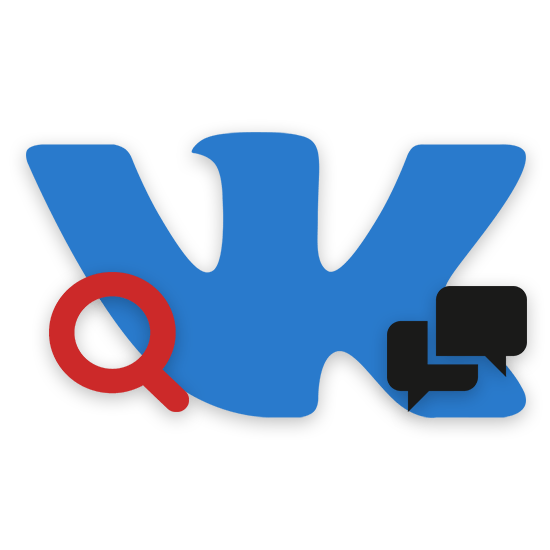
Многие пользователей социальной сети ВКонтакте сталкивались с такой проблемой, как потерянные беседы в разделе «Сообщения». Решить всевозможные трудности с подобными диалогами можно посредством выполнения рекомендаций, расписанных нами далее в рамках настоящей статьи.
Поиск бесед ВК
Произвести поиск дискуссий со множеством участников в рамках сайта ВК возможно довольно малым количеством способов. Кроме того, за вашим аккаунтом уже должны быть закреплены беседы, в которых вы состояли, но по каким-либо причинам покинули их.
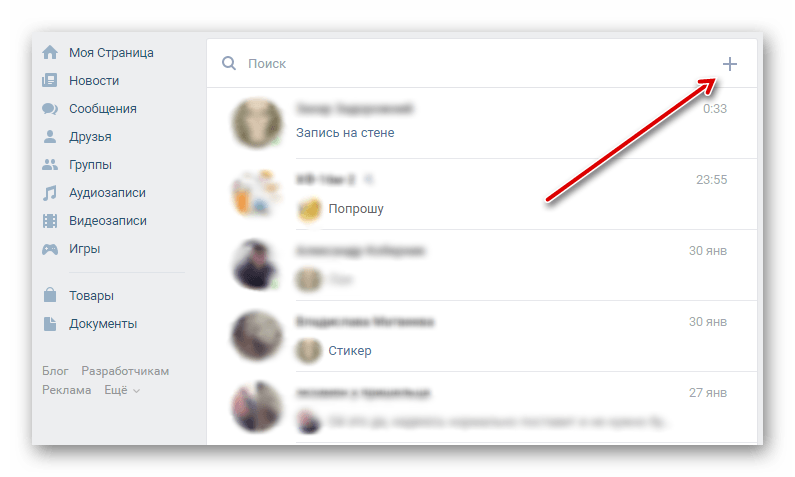
Читайте также: Как создать и покинуть беседу ВК
Если вы были исключены из диалога, то после его нахождения вы не сможете туда написать или вернуться. Более того, ввиду очистки содержимого дискуссии, ранние материалы также не будут отображаться.
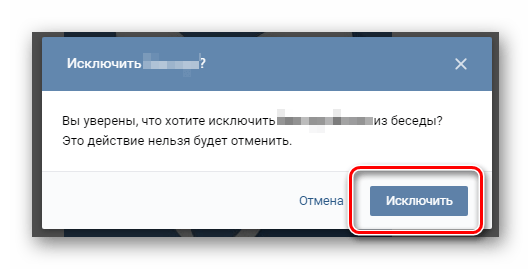
Читайте также: Как исключить человека из беседы ВК
Помимо прочего, важно знать, что даже если диалог подобного рода был удален сравнительно давно, к нему все равно можно получить доступ. Однако учтите, подавляющее большинство диалогов за такой огромный промежуток времени попросту прекращают развитие и забрасываются пользователями сайта.
Способ 1: Стандартный поиск
Данный раздел статьи предназначен для тех пользователей, которым нужно попросту найти беседу среди многочисленного списка прочих переписок. При этом совершенно неважно, кем вы являетесь и под каким статусом значитесь в разыскиваемом блоке, будь то «Исключен» или «Покинул».
- Находясь на сайте социальной сети, откройте страницу «Сообщения».
- Теперь вверху активного окна найдите поле «Поиск».
- Заполните его в соответствии с названием искомого диалога.
- Вполне допускается альтернативный подход, при котором поисковая форма заполняется в соответствии с текстовым содержимым диалога.
- Лучше всего использовать в качестве вхождения уникальные слова, встречаемые только в нужном месте.
- У вас могут возникать трудности с нахождением одинаковых слов в разных диалогах, которые, к сожалению, разрешить невозможно.
- Описанный перечень действий полностью идентичен как для стандартного, так и нового интерфейса ВКонтакте.
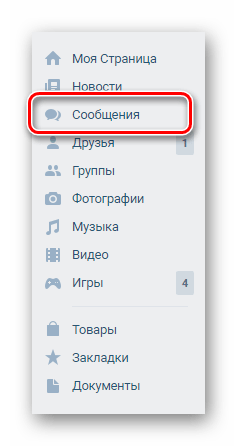
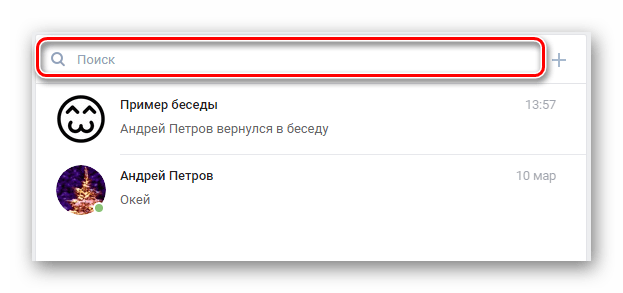
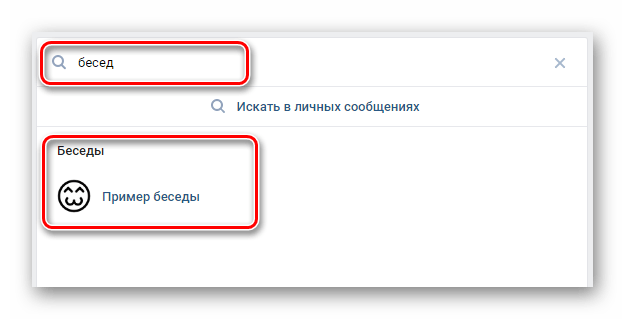
Зачастую в названии беседы могут быть задействованы имена участников, так что будьте внимательны.
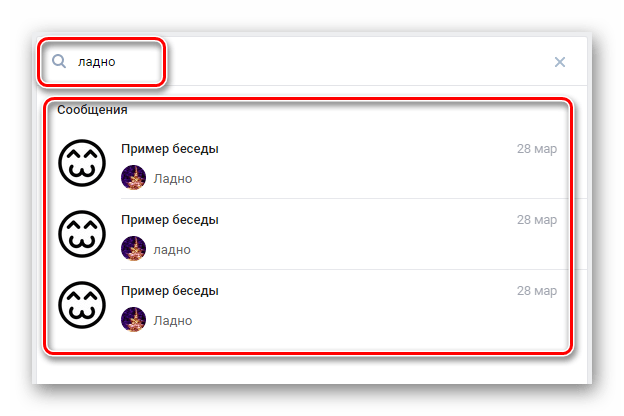

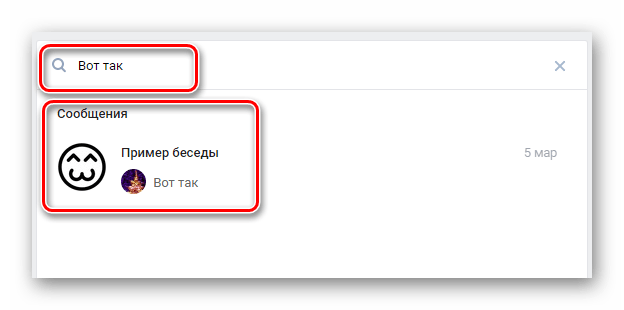
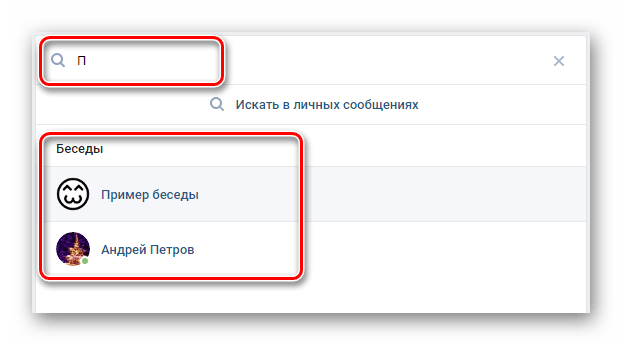
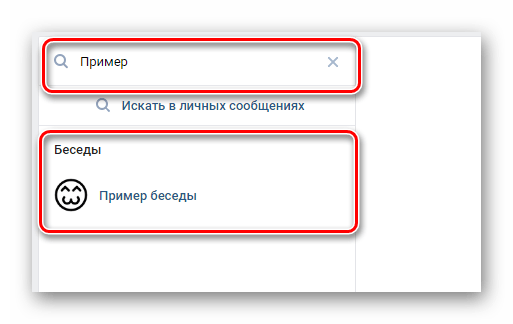
На этом можно завершить разбор стандартной системы поиска диалогов, с целью нахождения беседы.
Способ 2: Адресная строка
На сегодняшний день это наиболее эффективный и, что немаловажно, весьма сложный метод поиска бесед в рамках сайта рассматриваемой социальной сети. При этом, если вы без особых затруднений сможете разобраться с расписанным далее процессом, можете быть уверены, что любая беседа будет найдена.
Требуемые манипуляции можно произвести в любом современном браузере, заранее авторизовавшись VK.
Обратите внимание, что в данном случае вам предоставляет возможность оперировать с большим количеством диалогов.
- Если за вашим аккаунтом наверняка закреплена одна беседа, то вставьте в адресную строку следующий код.
- При условии наличия двух и более дискуссий, вам следует менять цифру, идущую в конце представленного URL-адреса.
- Когда дойдете до конца списка закрепленных переписок, система вас попросту перенаправит на главную страницу в разделе «Сообщения».
https://vk.com/im?sel=c1
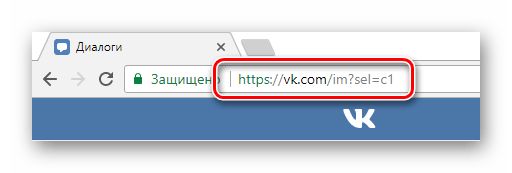
im?sel=c2
im?sel=c3
im?sel=c4
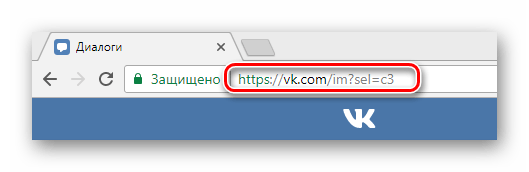
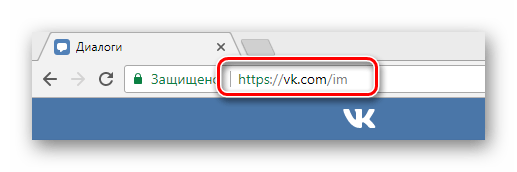
Помимо описанного, можно пригнуть к использованию комбинированного адреса.
- Добавьте в адресную строку интернет-обозревателя следующий код.
- Конкретно в этом случае в навигационном меню открытых диалогов вам будут представлены дискуссии от первой до десятой включительно.
- Дополнительно, если вы были участником большого количества бесед, представленный код страницы можно несколько расширить.
- Как можно заметить из примера, модернизируется адрес путем добавления новых числовых блоков перед финальными символами.
- Если вы установите цифру, существенно превышающую предыдущее значение, то на этом месте будет открыта вкладка, имеющая соответствующий ID закрепления.
- Поиск можно начать с дальних значений, однако не следует отделять первое число от знака равенства через нижнее подчеркивание.
- Не рекомендуем делать URL-адрес, раскрывающий более сотни вкладок за раз. Это может привести к возникновению ошибок разметки сайта.
https://vk.com/im?peers=c2_c3_c4_c5_c6_c7_c8_c9_c10&sel=c1
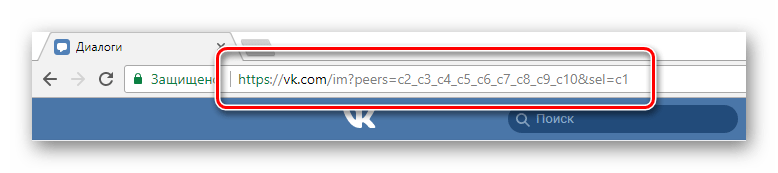
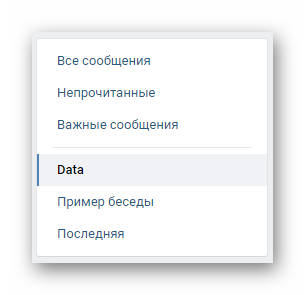
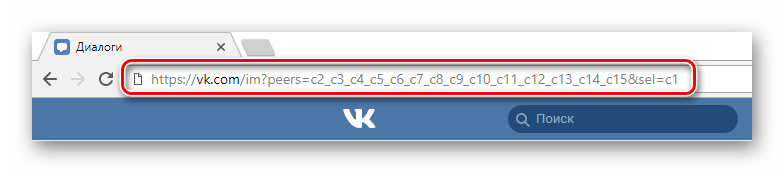
_c11_c12_c13_c14_c15
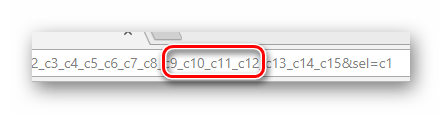
_c15_c16_c50_c70_c99
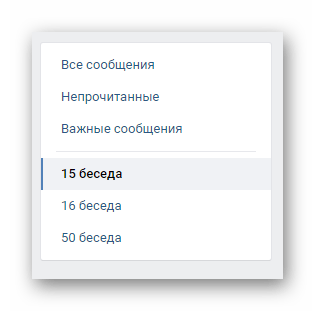
im?peers=_c15_c16_c50
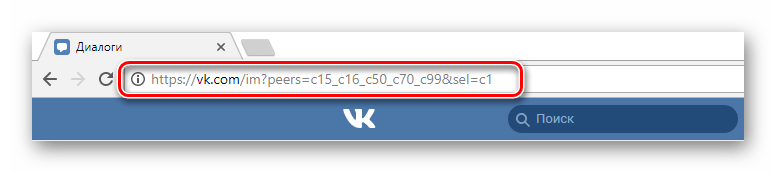
Надеемся, что в процессе изучения в вас получилось разобраться с наиболее важными моментами поиска дискуссий, посредством эксплуатации адресной строки интернет-обозревателя.
Способ 3: Мобильное приложение
Многие пользователи рассматриваемого ресурса предпочитают пользоваться услугами сайта через официальное мобильное приложение ВКонтакте. Именно по этой причине становится актуальным вопрос поиска бесед во время использования портативных гаджетов.
- Запустите мобильное дополнение ВКонтакте, после чего перейдите к разделу «Сообщения».
- В правом верхнем углу найдите и воспользуйтесь иконкой с изображением лупы.
- Заполните представленное текстовое поле «Поиск», используя за основу наименование диалога или какое-либо уникальное содержимое из истории активности.
- По необходимости воспользуйтесь ссылкой «Искать только в сообщениях», чтобы система игнорировала любые совпадения с названиями.
- В случае наличия идентичных запросу вхождений, вы получить искомые результаты.
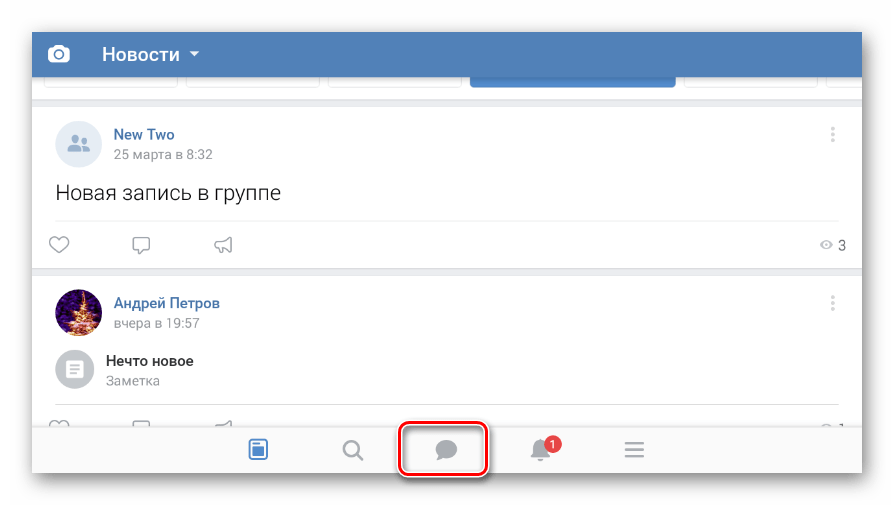
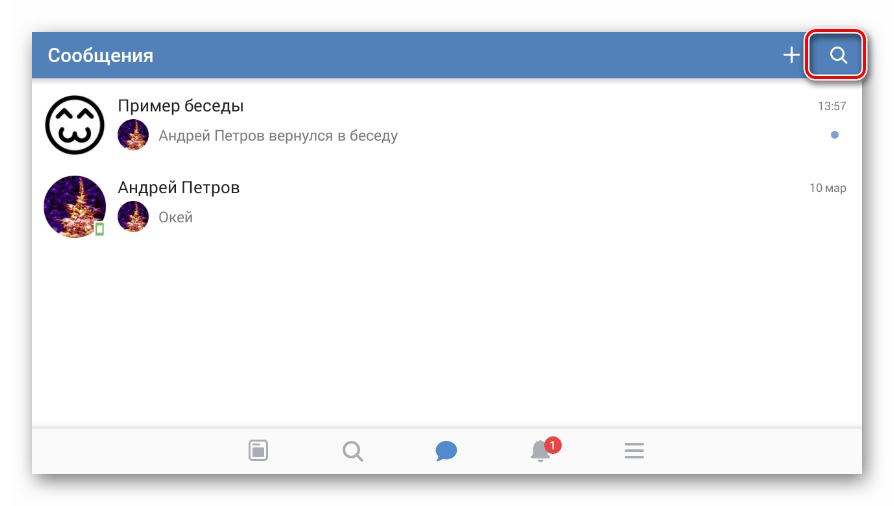
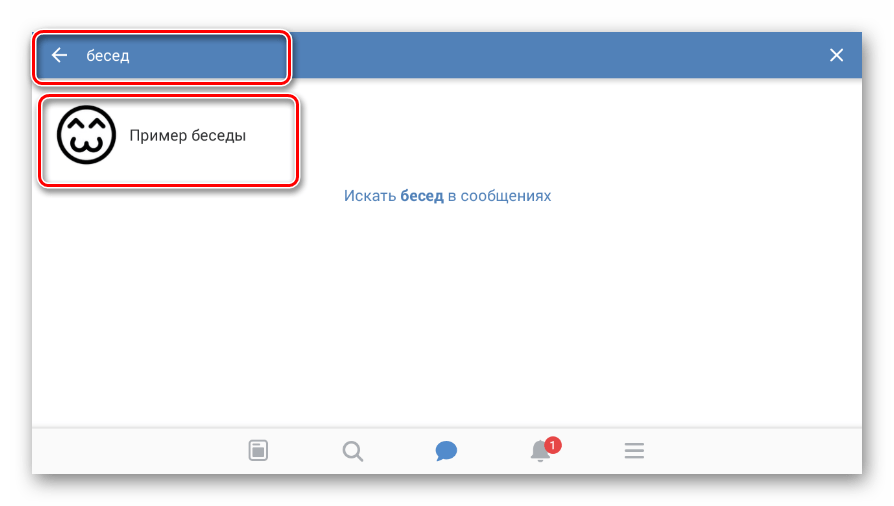
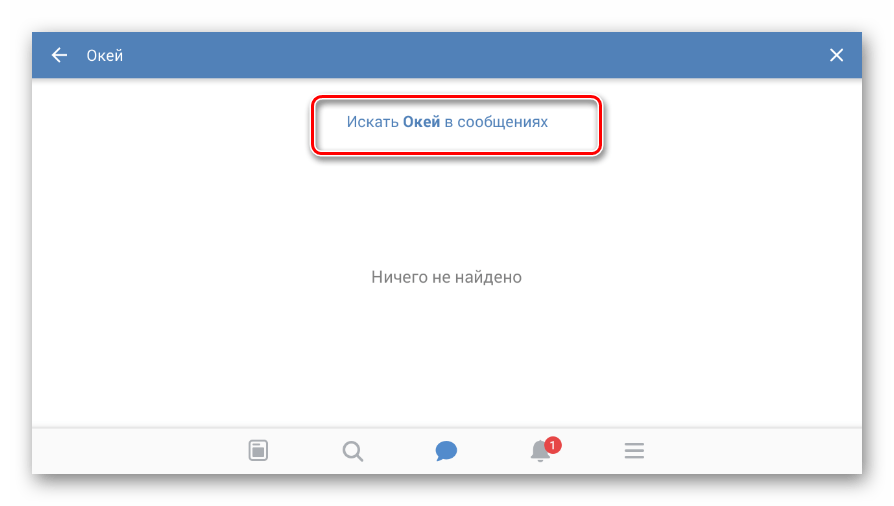
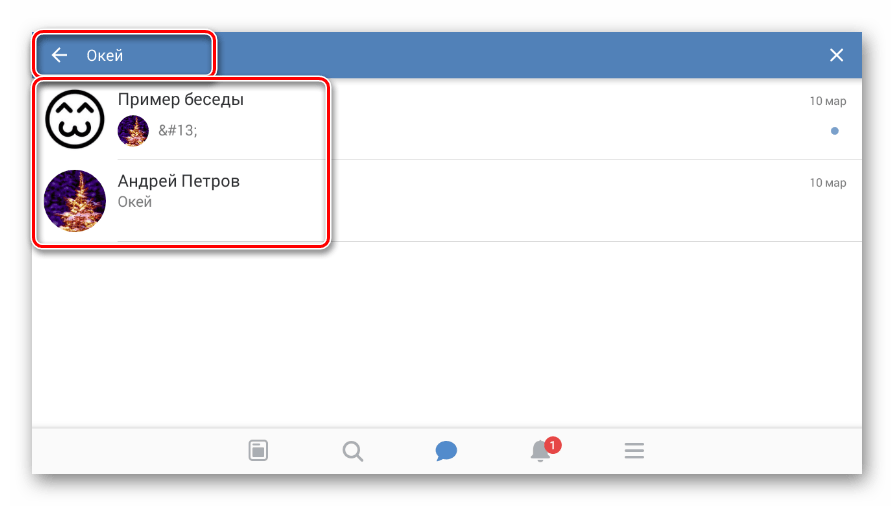
Вдобавок к основной инструкции важно отметить, что при использовании облегченной версии сайта ВКонтакте, вы можете воспользоваться расширенными возможностями поиска диалогов. Если говорить более объективно, то во время эксплуатации мобильной версии ВК через браузер можно прибегнуть как к первому методу, так и второму с третьим.
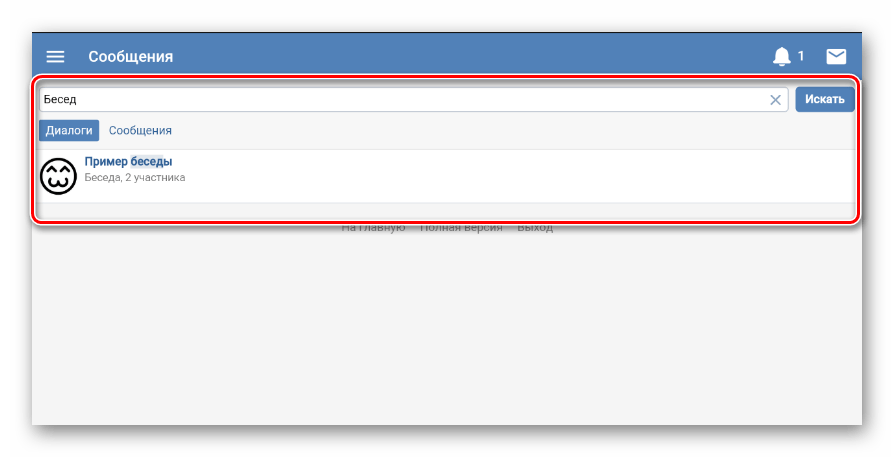
Такой расклад возможен за счет открытого доступа хозяина профиля к адресной строке веб-обозревателя.
Теперь, разобравшись буквально со всеми возможными аспектами поиска диалогов в данной социальной сети, статью можно считать завершенной.
Еще статьи по данной теме:
